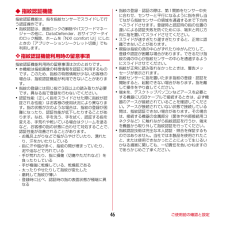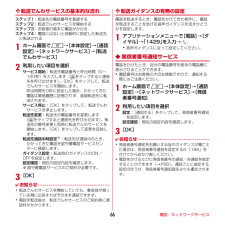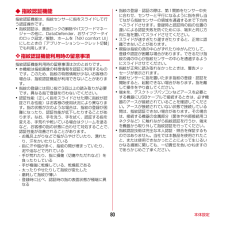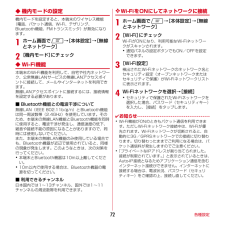Q&A
取扱説明書・マニュアル (文書検索対応分のみ)
"直し"6 件の検索結果
"直し"460 - 470 件目を表示
全般
質問者が納得レグザには、実際の充電量と表示が一致しない不具合が発生しています
OSのバージョンアップで対応できるという話を聞きましたがその辺はどうでしょうか。
4246日前view131
全般
質問者が納得T-01Dでは何をやっても改善しません。そうゆうハズレ機種なのです。
仮に新品に交換出来たとしても、不具合に悩まされ続けます。
解約してでも別の機種を買うべきです。
4096日前view115
全般
質問者が納得とりあえず、手動でアップデートしてみてはいかがでしょう。
>「MENU」⇒「設定」⇒「端末情報」⇒「ソフトウェア更新」を選択
http://www.nttdocomo.co.jp/support/utilization/product_update/list/t01d/
4043日前view60
全般
質問者が納得僕もこの機種にはほんとなほんとにえらい目に遭わされました。
買い換えた方がいいのでは?
iPhone以外にするのならGALAXYを選べば間違いありませんよ。
基本性能、操作性、信頼性、快適性、すべてにおいてレグザフォンとは比べものにならないぐらいです。
デザインが不満なければ迷う必要なしです。
4228日前view5
全般
質問者が納得そのエラーじゃ直しようがないですよね。
1.初期化して、タニタのアプリだけを入れる。
多のアプリと競合してる可能性あり。
2.他のスマホに買い換える。
何かと問題のあるレグザだからこの機会に買い換え・・・
4690日前view79
全般
質問者が納得部分修理ができないのは法律・規約の為仕方ないですし
契約者もそれに対しては法律でも決まっていれば
何も文句は言えない状況かと・・・
端子と外装については使用上のものですので
基本有料になるのは当然になります、
なので修理するならすべて合わせて5250円になってしまいます。
※部分修理はできませんが、1つ1つの修理単価を合計すると
普通は5250円以上になってしまいます。
うろ覚えですが端子が2100円ほど外装が4900円ほどで
2つだけでも7000円ちょい、プレミアクラブ会員なら5250円超えた分は請求な...
4167日前view6
本体設定40✔お知らせ・[mopera U設定]は、mopera U設定用アクセスポイントです。mopera U設定用アクセスポイントをご利用いただくと、パケット通信料がかかりません。なお、初期設定画面および設定変更画面以外には接続できないのでご注意ください。mopera U設定の詳細については、mopera Uのホームページをご覧ください。・[mopera U(スマートフォン定額) ]をご利用の場合、パケット定額サービスのご契約が必要です。mopera U(スマートフォン定額)の詳細については、ドコモのホームページをご覧ください。◆Wi-Fi本端末のWi-Fi機能を利用して、自宅や社内ネットワーク、公衆無線LANサービスの無線LANアクセスポイントに接続して、メールやインターネットを利用できます。無線LANアクセスポイントに接続するには、接続情報を設定する必要があります。❖ Wi-FiをONにしてネットワークに接続1ホーム画面でm→[本体設定]2[Wi-Fi]を[ON]・通知パネルの設定スイッチでもON/OFFを設定できます。3[Wi-Fi]→Wi-Fiネットワークを選択・セキュリティで保護されたWi-Fi...
付録/索引49●充電中に熱くなり、電源が切れる充電しながら複数のアプリケーションの起動、カメラの使用やインターネット接続などを長時間行った場合など、本端末の温度が高い状態が続く場合は、やけどを防ぐため本端末の電源が切れることがあります。●時計がずれる長い間、電源を入れた状態にしていると時計がずれる場合があります。日付と時刻の[日付と時刻の自動設定]にチェックが付いていることを確認し、電波のよい所で電源を入れ直してください。●端末動作が不安定ご購入後に端末へインストールしたアプリケーションにより不安定になっている可能性があります。セーフモード(ご購入時に近い状態で起動させる機能)で起動して症状が改善される場合には、インストールしたアプリケーションをアンインストールすることで症状が改善される場合があります。次の方法でセーフモードを起動してください。電源を切った状態でXを2秒以上押し、docomoのロゴ表示終了後からホーム画面が表示されるまでの間、mを押し続けてください。セーフモードが起動されるとホーム画面左下に[セーフモード]と表示されます。セーフモードを終了させるには、電源を入れ直してください。※事前に必要なデ...
付録/索引50◆ エラーメッセージ●しばらくお待ちください・音声回線/パケット通信設備が故障、または音声回線ネットワーク/パケット通信ネットワークが非常に混み合っています。しばらくたってから操作し直してください。・110番、119番、118番には電話をかけることができます。ただし、状況によりつながらない場合があります。●しばらくお待ちください(パケット)パケット通信設備が故障、またはパケット通信ネットワークが非常に混み合っています。しばらくたってから操作し直してください。●指紋センサーが起動できません。指紋センサーが正常に動作できない場合に表示されます。指紋センサーが利用できなくなった場合は、お近くのドコモショップなど窓口までお問い合わせください。●電池残量がありません。シャットダウンします。電池残量がありません。充電してください。→P26●PINコードが正しくありません。残り回数:X正しくないPINコードを入力すると表示されます。正しいPINコードを入力してください。→P44●PINコードを入力PINコードを有効にしているときに電源を入れると表示されます。正しいPINコードを入力してください。→P44●SI...
付録/索引48・温度の低い場所では充電が開始されない場合があります。端末の電源を入れた状態にしてから充電してください。電源が入っている状態でも充電できない場合や、端末の電源が入らない場合には、温度の低い場所を避けて充電してください。■ 端末操作●電源断・再起動が起きる電池パックの端子が汚れていると接触が悪くなり、電源が切れることがあります。汚れたときは、電池パックの端子を乾いた綿棒などで拭いてください。●ボタンを押しても動作しないスリープモードになっていませんか。XまたはBを押して解除してください。●電池の使用時間が短い・圏外の状態で長時間放置されるようなことはありませんか。圏外時は通信可能な状態にできるよう電波を探すため、より多くの電力を消費しています。・電池パックの使用時間は、使用環境や劣化度により異なります。・電池パックは消耗品です。充電を繰り返すごとに、1回で使える時間が次第に短くなっていきます。十分に充電しても購入時に比べて使用時間が極端に短くなった場合は、指定の電池パックをお買い求めください。●ドコモminiUIMカードが認識されないドコモminiUIMカードを正しい向きで挿入していますか。→P2...
ご使用前の確認と設定46◆ 指紋認証機能指紋認証機能は、指を指紋センサーでスライドして行う認証操作です。・指紋認証は、画面ロックの解除やパスワードマネージャーの他に、DataDefender、おサイフケータイのロック解除、ホームを「NX! comfort UI」にしたときの「アプリケーションシークレット切替」でも利用します。❖ 指紋認証機能利用時の留意事項指紋認証機能利用時の留意事項は次のとおりです。・本機能は指紋画像の特徴情報を認証に利用するものです。このため、指紋の特徴情報が少ないお客様の場合は、指紋認証機能が利用できないことがあります。・指紋の登録には同じ指で3回以上の読み取りが必要です。異なる指で登録を行わないでください。・認証性能(正しく指をスライドさせた際に指紋が認証される性能)はお客様の使用状況により異なります。指の状態が次のような場合は、指紋の登録が困難になったり、認証性能が低下したりすることがあります。なお、手を洗う、手を拭く、認証する指を変える、手荒れや乾いている場合はクリームを塗るなど、お客様の指の状態に合わせて対処することで、認証性能が改善されることがあります。- お風呂上がりなどで指...
付録/索引49■通話●通話ができない(場所を移動しても[圏外]の表示が消えない、電波の状態は悪くないのに発信または着信ができない)・ドコモminiUIMカードを入れ直してください。→P21・電池パックを入れ直してください。→P23・電源を入れ直してください。→P25・電波の性質により圏外ではなく、電波状態アイコンが4本表示されている状態でも、発信や着信ができない場合があります。場所を移動してかけ直してください。・電波の混み具合により、多くの人が集まる場所では電話やメールが混み合い、つながりにくい場合があります。その場合は[しばらくお待ちください]と表示され、話中音が流れます。場所を移動するか、時間をずらしてかけ直してください。■カメラ●カメラで撮影した静止画や動画がぼやける・カメラのレンズにくもりや汚れが付着していないかを確認してください。・シーン別撮影の[自動シーン認識]を利用してください。・次の機能を利用してもピントを合わせることができます。-AFモード- 追跡フォーカス- タッチオートフォーカス・近くの被写体を撮影するときはAFモードを[接写]に切り替えてください。■ おサイフケータイ●おサイフケータイ...
本体設定64◆Wi-Fi本端末のWi-Fi機能を利用して、自宅や社内ネットワーク、公衆無線LANサービスの無線LANアクセスポイントに接続して、メールやインターネットを利用できます。無線LANアクセスポイントに接続するには、接続情報を設定する必要があります。■ Bluetooth機能との電波干渉について無線LAN(IEEE 802.11b/g/n)とBluetooth機能は同一周波数帯(2.4GHz)を使用しています。そのため、本端末の無線LAN機能とBluetooth機能を同時に使用すると、電波干渉が発生し、通信速度の低下、雑音や接続不能の原因になることがありますので、同時には使用しないでください。また、本端末の無線LAN機能のみ使用している場合でも、Bluetooth機器が近辺で使用されていると、同様の現象が発生します。このようなときは、次の対策を行ってください。・本端末とBluetooth機器は10m以上離してください。・10m以内で使用する場合は、Bluetooth機器の電源を切ってください。■ 利用できるチャンネル日本国内では1~13チャンネル、国外では1~11チャンネルの周波数帯を利用できます。❖...
電話/ネットワークサービス66❖ 転送でんわサービスの基本的な流れステップ1:転送先の電話番号を登録するステップ2:転送でんわサービスを開始するステップ3:お客様の端末に電話がかかるステップ4:電話に出ないと自動的に指定した転送先に転送される1ホーム画面でm→[本体設定]→[通話設定]→[ネットワークサービス]→[転送でんわサービス]2利用したい項目を選択サービス開始:転送先電話番号と呼出時間(0~120秒)を入力します( をタップすると連絡先を呼び出せます)。[OK]をタップして、転送でんわサービスを開始します。呼出時間を0秒に設定した場合、かかってきた電話は着信履歴に記憶されず、直接転送先に転送されます。サービス停止:[OK]をタップして、転送でんわサービスを停止します。転送先変更:転送先の電話番号を変更します( をタップすると連絡先を呼び出せます) 。転送先の番号変更と同時に転送でんわサービスを開始します。[OK]をタップして変更を反映します。転送先通話中時設定※:転送先が通話中のとき、かかってきた電話を留守番電話サービスセンターに接続します。ガイダンス設定:転送時のガイダンスのON/OFFを設定します...
本体設定80◆ 指紋認証機能指紋認証機能は、指紋センサーに指をスライドして行う認証操作です。・指紋認証は、画面ロックの解除やパスワードマネージャーの他に、DataDefender、おサイフケータイのロック設定/解除、ホームを「NX! comfort UI」にしたときの「アプリケーションシークレット切替」でも利用します。❖ 指紋認証機能利用時の留意事項指紋認証機能利用時の留意事項は次のとおりです。・本機能は指紋画像の特徴情報を認証に利用するものです。このため、指紋の特徴情報が少ないお客様の場合は、指紋認証機能が利用できないことがあります。・指紋の登録には同じ指で3回以上の読み取りが必要です。異なる指で登録を行わないでください。・認証性能(正しく指をスライドさせた際に指紋が認証される性能)はお客様の使用状況により異なります。指の状態が次のような場合は、指紋の登録が困難になったり、認証性能が低下したりすることがあります。なお、手を洗う、手を拭く、認証する指を変える、手荒れや乾いている場合はクリームを塗るなど、お客様の指の状態に合わせて対処することで、認証性能が改善されることがあります。- お風呂上がりなどで指がふや...
各種設定72◆ 機内モードの設定機内モードを設定すると、本端末のワイヤレス機能(電話、パケット通信、Wi-Fi、テザリング、Bluetooth機能、FMトランスミッタ)が無効になります。1ホーム画面でm→[本体設定]→[無線とネットワーク]2[機内モード]にチェック◆Wi-Fi機能本端末のWi-Fi機能を利用して、自宅や社内ネットワーク、公衆無線LANサービスの無線LANアクセスポイントに接続して、メールやインターネットを利用できます。無線LANアクセスポイントに接続するには、接続情報を設定する必要があります。■ Bluetooth機能との電波干渉について無線LAN(IEEE 802.11b/g/n)とBluetooth機能は同一周波数帯(2.4GHz)を使用しています。そのため、本端末の無線LAN機能とBluetooth機能を同時に使用すると、電波干渉が発生し、通信速度の低下、雑音や接続不能の原因になることがありますので、同時には使用しないでください。また、本端末の無線LAN機能のみ使用している場合でも、Bluetooth機器が近辺で使用されていると、同様の現象が発生します。このようなときは、次の対策を行っ...
- 1